Waarom zijn de downloads op mijn Mac zo traag?
Downloads op Mac kunnen om verschillende redenen traag zijn. De meest voorkomende reden is dat je internetverbinding traag is, je draadloze signaal is zwak, of dat de website waarvan u wilt downloaden een probleem heeft. Trage downloads op een Mac kunnen verschillende oorzaken hebben, zoals een verouderde router, uw apparaat is te ver weg van de router, of interferentie van andere draadloze netwerken in de buurt.
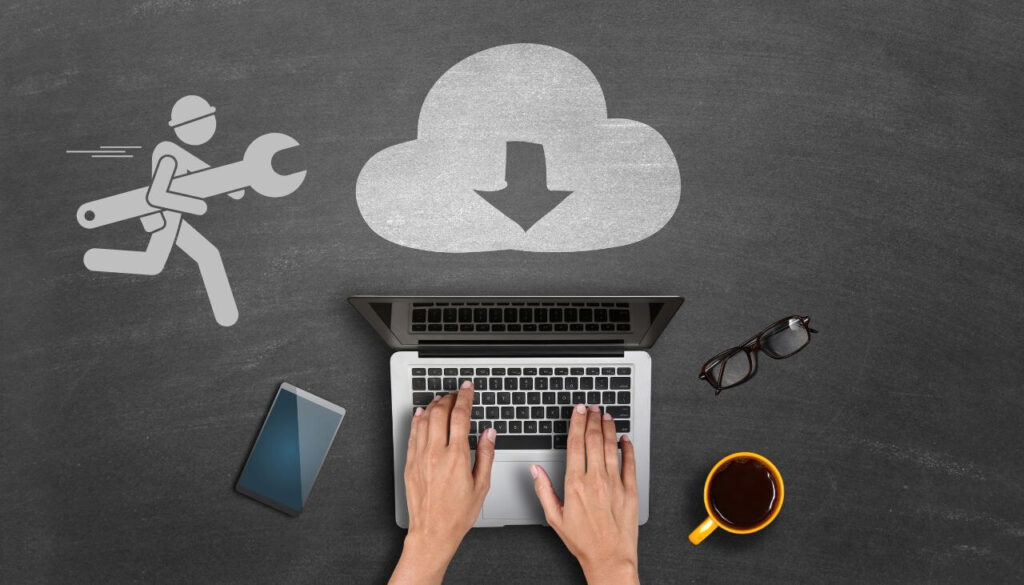
Het downloaden van bestanden op uw Mac kan een langzaam en frustrerend proces zijn. Maar er zijn dingen die u kunt doen om het downloadproces te versnellen en uw bestanden sneller te krijgen.
Een andere mogelijke oorzaak is dat uw Mac te veel processen op de achtergrond uitvoert, die uw internetverbinding kunnen vertragen. Bovendien, een verouderde versie van macOS of te veel apps die tijdens het opstarten worden uitgevoerd, kunnen ertoe leiden dat downloads langzamer zijn dan verwacht. Als je Mac vol zit met bestanden en programma's, het kan de downloadsnelheid vertragen vanwege een gebrek aan vrije ruimte. Natuurlijk, we mogen de mogelijkheid dat niet vergeten malware draait op je Mac.
Om het samen te vatten voordat we verder gaan met de oplossingen, de meest waarschijnlijke redenen voor trage downloads op uw Mac zijn de volgende:
- Trage internetverbinding;
- Problemen met uw router;
- Problemen met uw browser;
- Er draaien te veel processen op de achtergrond;
- Te veel bestanden en programma's en gebrek aan vrije ruimte;
- Een verouderde macOS-versie;
- Malware.
Dus, wat kunt u doen om downloads op uw Mac te versnellen? Hier zijn enkele tips om downloads op uw Mac te versnellen.
Verwant: Versnel een langzame Mac
1. Controleer je internetverbinding
De eerste stap bij het versnellen van downloads op je Mac is ervoor te zorgen dat je internetverbinding goed werkt. Controleer uw verbindingssnelheid door een snelheidstest uit te voeren om te bepalen of u de verbindingssnelheid krijgt waarvoor u betaalt. Indien niet, neem contact op met je internetprovider en zorg ervoor dat je de bandbreedte hebt die je nodig hebt om snel bestanden te downloaden.
2. Sluit Programma's en Achtergrondtoepassingen
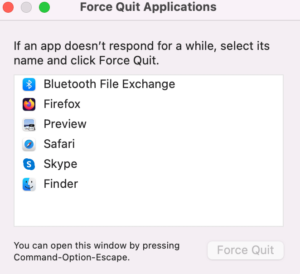 Als u veel programma's of toepassingen op de achtergrond uitvoert, ze kunnen uw downloads vertragen. Sluit alle onnodige programma's en toepassingen en kijk of dat helpt:
Als u veel programma's of toepassingen op de achtergrond uitvoert, ze kunnen uw downloads vertragen. Sluit alle onnodige programma's en toepassingen en kijk of dat helpt:
- 2.1.Sluit applicaties met behulp van de opdrachtregel:
De eenvoudigste manier om applicaties op macOS te sluiten, is via de opdrachtregel. Houd de Command- en Option-toets ingedrukt en druk op de toets "Q" om de toepassing af te sluiten. Hiermee worden de applicatie en alle bijbehorende processen afgesloten.
- 2.Programma's geforceerd stoppen:
Als een toepassing niet reageert of niet reageert op de opdrachtregel, u kunt het geforceerd afsluiten door de optie Forceer stop te gebruiken. Dit is te vinden in het Apple-menu of door op Command-Option-Escape te drukken. Selecteer de toepassing die u wilt afsluiten en klik op "Forceer stop".
- 3.Sluit achtergrondtoepassingen:
Als u achtergrondtoepassingen wilt sluiten die op de achtergrond worden uitgevoerd, u kunt dit doen door de Activity Monitor te openen. Dit is te vinden in de map Hulpprogramma's of door op Command + spatiebalk te drukken en "Activity Monitor" te typen. Selecteer de toepassing die u wilt sluiten en klik op de knop "Proces beëindigen"..
- 4.4. Sluit toepassingen vanuit het Dock:
Eindelijk, u kunt ook toepassingen sluiten vanuit het Dock. Klik met de rechtermuisknop op het toepassingspictogram en selecteer "Afsluiten" in het menu. Hiermee worden de applicatie en alle bijbehorende processen afgesloten.
3. Firewall uitschakelen
Als u een firewall op uw Mac gebruikt, ze kunnen het downloadproces vertragen. Schakel deze programma's tijdelijk uit en kijk of dat helpt.
4. Schakel peer-to-peer-verbindingen uit
Als u een peer-to-peer-programma zoals BitTorrent gebruikt, het kan uw downloadsnelheid vertragen. Probeer de peer-to-peer-verbinding uit te schakelen en kijk of dat helpt.
5. Schakel browserextensies uit
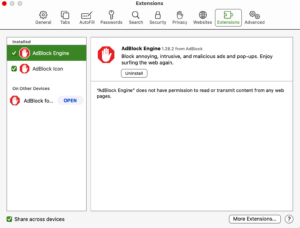
Als u bestanden downloadt in uw webbrowser, probeer er een uit te schakelen browserextensies of plug-ins die u hebt geïnstalleerd. Deze kunnen het downloadproces vertragen.
Hier is een korte handleiding voor het uitschakelen van browserextensies op macOS.
- 5.1. Open uw browser en klik op het menu "Instellingen"..
- 5.2. Selecteer "Extensies" in de lijst met opties.
- 5.3. Aan de linkerkant van het scherm, selecteer de browserextensie die u wilt uitschakelen.
- 5.4. Verwijder het vinkje bij "Inschakelen" naast de naam van de extensie.
- 5.5. Klik op de knop "Opslaan" onderaan het venster.
Uw browserextensie zou nu moeten zijn uitgeschakeld en zal niet meer worden uitgevoerd wanneer u uw browser opent. U kunt de extensie op elk gewenst moment eenvoudig opnieuw inschakelen door de bovenstaande stappen te herhalen en het vakje "Inschakelen" aan te vinken.
Als u ooit een extensie volledig uit uw browser moet verwijderen, u kunt dit doen door op de knop "Verwijderen" naast de naam van de extensie te klikken. Hierdoor wordt de extensie uit uw browser verwijderd en kunt u deze niet meer gebruiken.
6. Wis uw browsercache
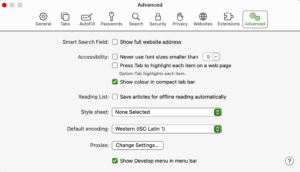 Wanneer u bestanden downloadt, uw webbrowser slaat ze op een cache. Deze cache kan vol raken en het downloadproces vertragen. Probeer uw browsercache leeg te maken en kijk of dat helpt. Hier is hoe het te doen voor de Safari-browser:
Wanneer u bestanden downloadt, uw webbrowser slaat ze op een cache. Deze cache kan vol raken en het downloadproces vertragen. Probeer uw browsercache leeg te maken en kijk of dat helpt. Hier is hoe het te doen voor de Safari-browser:
- 6.1. Eerste, open je webbrowser. Merk op dat het proces vergelijkbaar is voor andere browsers zoals Chrome en Firefox.
- 6.2. Als het eenmaal open is, ga naar het Safari-menu in de linkerbovenhoek van uw scherm en selecteer “Voorkeuren” / “Instellingen”.
- 6.3. In het voorkeurenvenster, selecteer de “Gevorderd” tabblad en vink vervolgens het vakje naast aan “Toon het ontwikkelmenu in de menubalk”.
- 6.4. Nu, Klik op de “Ontwikkelen” menu in de menubalk en selecteer “Lege caches”.
- 6.5. U zou nu een bericht onder aan uw scherm moeten zien dat zegt “Uw browsercache is gewist”.
- 6.6. Af te maken, sluit het venster Voorkeuren en je bent klaar.
7. Werk uw browser bij
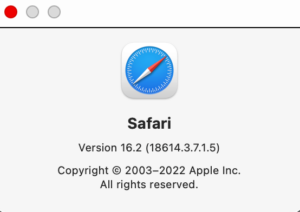 Verouderde browsers kunnen uw computer verlaten kwetsbaar voor beveiligingsbedreigingen, en kan ook uw downloadsnelheid vertragen. Gelukkig, het updaten van uw browser op macOS is een vrij eenvoudig proces. Hieronder staan de stappen die u moet nemen om ervoor te zorgen dat uw Safari-browser up-to-date is en de nieuwste versie gebruikt. De stappen zijn ook vergelijkbaar voor andere browsers.
Verouderde browsers kunnen uw computer verlaten kwetsbaar voor beveiligingsbedreigingen, en kan ook uw downloadsnelheid vertragen. Gelukkig, het updaten van uw browser op macOS is een vrij eenvoudig proces. Hieronder staan de stappen die u moet nemen om ervoor te zorgen dat uw Safari-browser up-to-date is en de nieuwste versie gebruikt. De stappen zijn ook vergelijkbaar voor andere browsers.
- 7.1. Open uw browser.
- 7.2. Klik op de “Help” of het menu "Over"..
- 7.3. Selecteer de optie voor “Controleren op updates” of “Over [browser naam].”
- 7.4. Als er een nieuwe versie beschikbaar is, u wordt gevraagd om het te downloaden en te installeren.
- 7.5. Volg de instructies op het scherm om het download- en installatieproces te voltooien.
- 7.6. Zodra de update is voltooid, herstart uw browser en u zou nu de nieuwste versie moeten gebruiken. Het is belangrijk op te merken dat sommige browsers vereisen dat u de update handmatig downloadt en installeert.
8. Controleer uw Mac op malware en zorg ervoor dat uw macOS veilig is
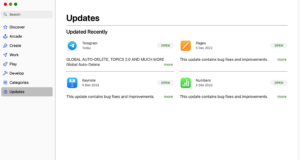 Het scannen van uw Mac op malware is een belangrijk onderdeel om ervoor te zorgen dat uw computer veilig is en wordt beschermd tegen kwaadaardige aanvallen. Bovendien, malware kan verschillende problemen veroorzaken, inclusief degenen die verband houden met het vertragen van uw browser en zelfs uw hele Mac. Hier leest u hoe u uw Mac kunt controleren op malware:
Het scannen van uw Mac op malware is een belangrijk onderdeel om ervoor te zorgen dat uw computer veilig is en wordt beschermd tegen kwaadaardige aanvallen. Bovendien, malware kan verschillende problemen veroorzaken, inclusief degenen die verband houden met het vertragen van uw browser en zelfs uw hele Mac. Hier leest u hoe u uw Mac kunt controleren op malware:
- 8.1. Werk uw software & OS. De eerste stap die u moet nemen bij het scannen op malware, is ervoor te zorgen dat uw software en besturingssysteem up-to-date zijn. Verouderde software kan kwetsbaar zijn voor aanvallen, het is dus belangrijk om ervoor te zorgen dat uw systeem de nieuwste versie gebruikt. U kunt op updates controleren door naar de App Store te gaan en op het tabblad "Updates" te klikken.
- 8.2. Vermijd onbekende websites. Een van de meest voorkomende manieren waarop malware wordt verspreid, is via kwaadwillende websites. Als u een website tegenkomt die u niet herkent, het is het beste om het te vermijden. Download ook geen bestanden van onbekende bronnen, omdat deze schadelijke code kunnen bevatten.
- 8.3. Gebruik een Virtual Private Network. Een virtueel particulier netwerk gebruiken (VPN) is een geweldige manier om uw Mac te beschermen tegen malware. Een VPN versleutelt je gegevens en verbergt je IP-adres, waardoor het voor hackers moeilijk wordt om toegang te krijgen tot uw systeem. Er zijn verschillende gratis en betaalde VPN's beschikbaar, het is dus belangrijk om er een te kiezen die veilig en betrouwbaar is.
- 8.4.Installeer een antimalwareprogramma. De laatste stap is het installeren van antivirussoftware op uw Mac. Er zijn verschillende gratis en betaalde antivirusprogramma's beschikbaar, zodat u degene kunt kiezen die het beste bij uw behoeften past. Zodra de software is geïnstalleerd, het scant uw systeem op mogelijke bedreigingen. Voer regelmatig scans uit om ervoor te zorgen dat uw systeem veilig is.
Spy Hunter-scanner detecteert alleen het probleem. Als u wilt dat het probleem automatisch wordt verwijderd, je nodig hebt om de volledige versie van de anti-malware gereedschap kopen.Ontdek meer over SpyHunter Anti-Malware Tool / Hoe te verwijderen SpyHunter
Conclusie
Het antwoord op de vraag waarom uw Mac-downloads traag zijn, is misschien niet eenvoudig, maar door de stappen uit te voeren die we in het bovenstaande artikel hebben beschreven, u kunt gemakkelijk de oorzaak van het probleem vinden. Als je alle stappen in dit artikel hebt geprobeerd en nog steeds last hebt van langzame downloads, dan moet u mogelijk contact opnemen met Apple voor aanvullende ondersteuning.


